Obs: I nästa ämne du kommer att läsa kommer du att lära dig om: Android 9 Inställningar för nödinformation
Att ställa in nödinformation, såsom dina nödkontakter, medicinsk information och liknande, på din enhet är till stor hjälp. Om du råkar ut för en olycka och inte kan berätta för andra vad som händer kan någon annan komma till undsättning och göra det åt dig. Allt de behöver är deras enhet. Brådskande information kommer att ge främlingar allt de behöver veta om dig (medicinskt sett), som vem du ska kontakta, vilken medicin du tar etc. Läs vidare för att lära dig hur du använder funktionen. Dra nytta av detta genom att placera akutinformation på Android. 9.
Android 9 Inställningar för nödinformation
1. Tryck på Inställningar från den övre rullgardinsmenyn på din enhet.

2. Gå till System längst ned i konfigurationslistan.

3. Tryck på Om telefonen.
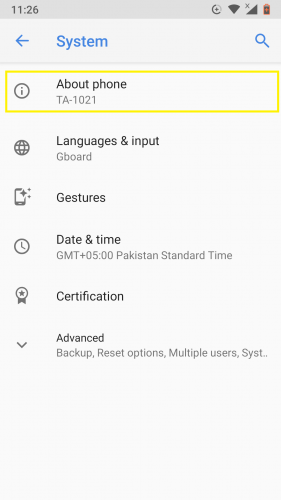
4. Välj brådskande information.

5. Tryck på Redigera info för att lägga till din medicinska historia och historik.

6. Ange motsvarande information.

7. Tryck på bakåtpilen när du har fyllt i din medicinska information.
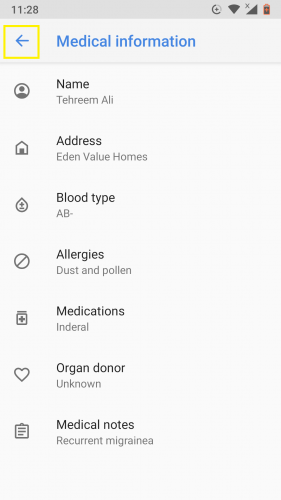
8. För att lägga till eller ta bort information, tryck på Redigera info.

9. För att lägga till en nödkontakt, tryck på Lägg till kontakt.
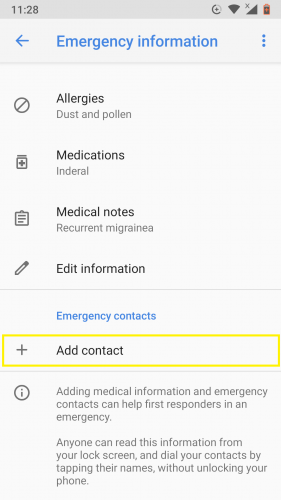
10. Välj de kontakter från din kontaktlista som du kommer att omdirigeras till.
11. För att ta bort en ytterligare nödkontakt, tryck på krysset bredvid namnet.
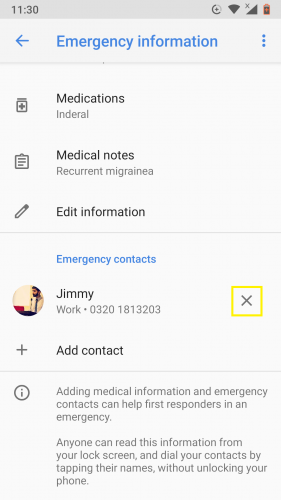
12. Följ anvisningarna .
.
13. För att radera all information, tryck på plusikonen.
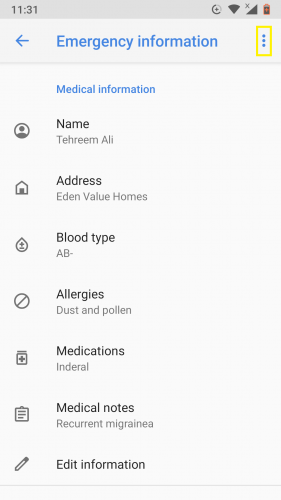
14. Tryck på Radera allt.

15. Följ upp meddelandet genom att välja Ta bort.

Din Android-enhet är nu fullt förberedd för att rädda dig i händelse av problem!
Vanliga frågor
1. Kan räddningspersonal komma åt nödinformation från min enhets låsskärm?
Ja, men enhetens skärm måste vara låst.
2. Visas nödinformation på en olåst Android-enhet?
Nej
3. Hur kan jag komma åt nödinformation från låsskärmen?
Gå till Inställningar > System > Avancerat > Fleranvändare > Gästinställningar > Aktivera funktionen “Aktivera telefonsamtal”. För att lägga till användare, aktivera funktionen “Lägg till användare från låsskärmen” som visas i avsnittet Flera användare.
4. Vad händer när någon försöker komma åt nödinformation från en låst Android-skärm?
Du kommer att se alternativet att ringa ett nödsamtal. Där kan de ange ett nödkontaktnummer eller trycka på Nödinfo för att komma åt hela nödinformationsprofilen som de har konfigurerat på sin enhet.
5. Hur ringer man med nödfunktionen på Android?
Du låser upp din Android-enhet. Eftersom vi antar att detta kommer att vara en nödsituation kommer du inte att ha något lösenord/PIN för att låsa upp enheten. Tryck bara på NÖD och ring 911 eller annan nödkontakt. Om du inte vet vem du ska ringa är det bara att gå till Nödinfo så hittar du nödkontakter listade av användaren själv. Välj en nödkontakt därifrån för att ringa samtalet.
Läs mer om Android
Här är några funktioner som kommer att vara användbara någon gång:
Blockera alla inkommande samtal på Android-enheter
Hur man återställer Android-appar utan att “avinstallera” appar.
Frigör utrymme och få mer utrymme på Android
Hur man lägger till anpassade låsskärmsmeddelanden på din Android
